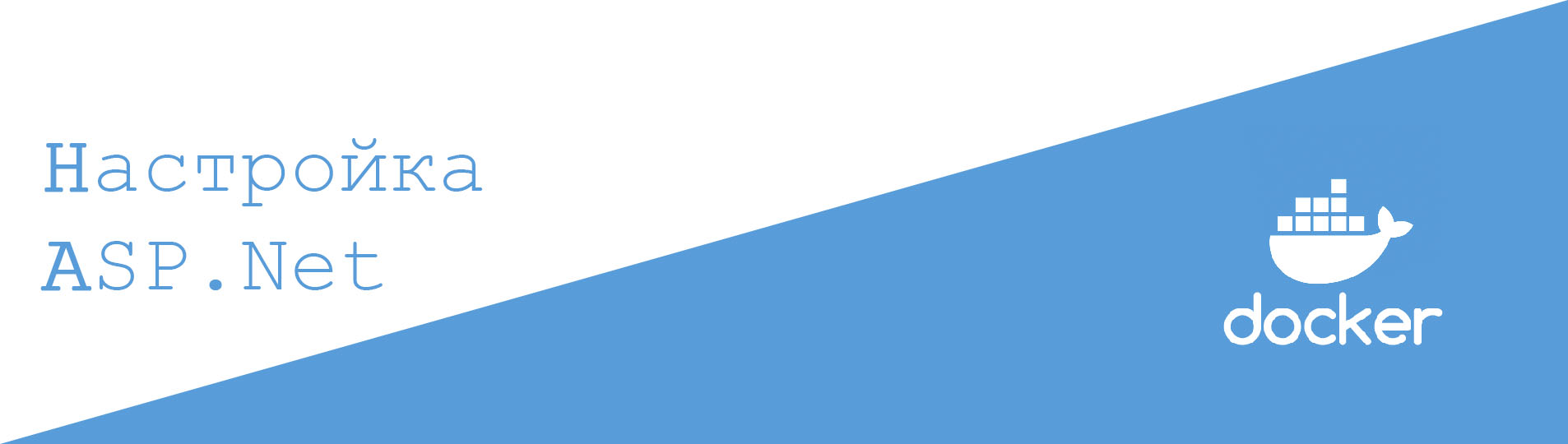
ASP.Net — это стандартная среда веб-разработки, предоставляемая Microsoft для разработки серверных приложений. Поскольку ASP.Net — это популярная среда веб-разработки, Docker также обеспечил поддержку ASP.Net.
Мы рассмотрим различные шаги для настройки и запуска контейнера Docker для ASP.Net.
Предисловие
Для запуска ASP.Net необходимо выполнить следующие шаги.
Шаг 1. Поскольку ASP.Net может выполняться только в системах Windows, сначала необходимо убедиться, что у вас установлена Windows 10 или Windows Server 2016.
Шаг 2. Затем убедитесь, что в вашей системе Windows установлены Hyper-V и Containers. Чтобы их установить, вы можете включить или отключить функции Windows. Убедитесь в том, что опции Hyper-V и Containers отмечены, после чего нажмите кнопку OK.

Система может потребовать перезагрузку после данной операции.
Шаг 3. Следующим шагом вам необходимо использовать следующую команду powershell, чтобы установить версию Docker 1.13.0c4. Следующая команда загрузит её и сохранит во временном расположении.
Invoke-WebRequest "https://test.docker.com/builds/Windows/x86_64/docker-1.13.0-
rc4.zip" -OutFile "$env:TEMP\docker-1.13.0-rc4.zip" –UseBasicParsing

Шаг 4. Затем необходимо извлечь содержимое архива с помощью следующей команды powershell.
Expand-Archive -Path "$env:TEMP\docker-1.13.0-rc4.zip" -DestinationPath $env:ProgramFiles

Шаг 5. После чего вам необходимо добавить Dockerfile в переменную окружения с помощью следующей команды powershell.
$env:path += ";$env:ProgramFiles\Docker"
Шаг 6. Далее, зарегистрируйте демон-сервис Docker при помощи следующей команды powershell.
dockerd --register-service
Шаг 7. Наконец, вы можете запустить docker daemon при помощи следующей команды:
Start-Service Docker
Воспользуйтесь командой docker version в powershell, чтобы убедиться в том, что docker daemon работает.

Установка контейнера ASP.Net
Шаг 1. Первым делом извлеките образ из Docker Hub. Когда вы войдёте в Docker Hub — воспользуйтесь поиском, чтобы найти образ Microsoft/aspnet, как показано ниже. Просто вбейте asp в строке поиска и нажмите на ссылку Microsoft/aspnet, которая будет выведена в результатах поиска.

Шаг 2. Вы увидите команду Docker pull для ASP.Net в деталях хранилища Docker Hub.

Шаг 3. Перейдите к хосту Docker и запустите команду Docker pull для образа microsoft/aspnet. Обратите внимание, что образ довольно большой, около 4.2 Гб.

Шаг 4. Теперь перейдите по следующему адресу и загрузите весь Git репозиторий.
Шаг 5. Создайте папку под названием App на диске C. После чего скопируйте содержимое папки 4.6.2/sample на диск C. Перейдите в Dockerfile и введите следующую команду:
docker build –t aspnet-site-new –build-arg site_root=/
Детальнее рассмотрим некоторые части запроса:
- Он создаёт новый образ под названием aspnet-site-new из Dockerfile.
- Корневой путь установлен к папке localpath.

Шаг 6. Теперь пришло время запускать контейнер. Сделать это можно при помощи следующей команды:
docker run –d –p 8000:80 –name my-running-site-new aspnet-site-new

Шаг 7. Теперь у вас будет запущен IIS в контейнере Docker. Чтобы узнать IP-адрес контейнера Docker, воспользуйтесь командой Docker inspect, как показано ниже:

Источник: Docker — Setting ASP.Net